发布时间:2024-02-24 11:51:07来源:JQDEMO.COM
很多小伙伴在使用代码编辑器(Notepad++)的时候,想知道怎么更改编码格式,下面小编就为大家分享教程,感兴趣的小伙伴不要错过哦!
代码编辑器(Notepad++)怎么更改编码格式?代码编辑器(Notepad++)更改编码格式教程
1、首先使用Notepad++打开任意一个代码。

2、然后打开后可以看到代码中出现乱码情况。

3、接着点击菜单栏中的“编码”。

4、在弹出的选项栏中,点击“使用UTF-8编码”。(这里我们可以根据自己的需求选择编码格式)

5、最后这时,我们就看到代码中的乱码消失了。

谢谢大家阅读观看,希望本文能帮到大家!
下一篇:很抱歉没有了

代码编辑器(Notepad++)怎么查看二进制文件

代码编辑器(Notepad++)怎么切换python语言

代码编辑器(Notepad++)增量查找怎么使用

代码编辑器(Notepad++)怎么查看版本号

代码编辑器(Notepad++)怎么显示行号栏

代码编辑器(Notepad++)视图怎么缩放

代码编辑器(Notepad++)怎么全屏查看代码

代码编辑器(Notepad++)怎么新建文件

代码编辑器(Notepad++)怎么保存文件

代码编辑器(Notepad++)怎么隐藏状态栏

代码编辑器(Notepad++)怎么设置书签

代码编辑器(Notepad++)怎么安装插件

代码编辑器(Notepad++)怎么取消自动备份

代码编辑器(Notepad++)文本行数怎么切换

代码编辑器(Notepad++)怎么设置光标宽度

代码编辑器(Notepad++)怎么设置语言格式

代码编辑器(Notepad++)怎么关闭文档切换

代码编辑器(Notepad++)怎么设置自动更新

代码编辑器(Notepad++)怎么运行调试程序

代码编辑器(Notepad++)光标不显示怎么办

动物隆隆布娃娃派对
41MB | 动作格斗

将军的荣耀3三神将内购版
100.73MB | 模拟塔防

Stickman Vs Gamers
81MB | 动作格斗

云顶之弈手游
52MB | 挂机养成

g沙盒仇恨内置作弊菜单
318.17MB | 动作格斗

昆虫进化规则
140MB | 休闲益智

抢庄牛牛2023最新版本
46.10MB | 模拟塔防

Godzilla DF(哥斯拉防御力量)
90.6M | 模拟塔防

武装空军汉化版
未知 | 枪战射击

线索大侦探
未知 | 休闲益智

千秋辞国际版
627.6M | 角色扮演

幻想佣兵团
未知 | 卡牌对战
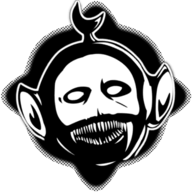
逃离森林多人联机版
未知 | 休闲益智

致命枪杀正版
未知 | 枪战射击

夏日全送大超变
未知 | 挂机养成

变形行李箱
45.86MB | 休闲益智

2023-04-10
小米civi2如何拼图 civi2拼图教程一览
得间小说听书功能怎么使用 听书功能使用方法介绍
miui13怎么开启24小时显示 开启24小时显示方法介绍
哔哩哔哩工房如何申请认证 工房申请认证步骤介绍
番茄小说最新书评在哪看 查看小说最新评论教程分享
opporeno9pro+怎么设置虚拟按键 设置虚拟按键方法介绍
小红书置顶自己的笔记怎么操作 置顶自己的笔记操作方法
闲鱼如何修改密码 修改密码方法讲解
交换机如何配置(交换机如何配置ip地址)